Branding für die Moodle Integration
Anpassen der Bezeichnung der Material-Option
Standardmässig der Button für die Repositorien-Suche mit "edu-sharing" Objekt bezeichnet.
Sie haben jedoch die Möglichkeit, die Bezeichnung der Material-Option in der Übersicht "Aktivität oder Material anlegen" an Ihre Bedürfnisse anzupassen.
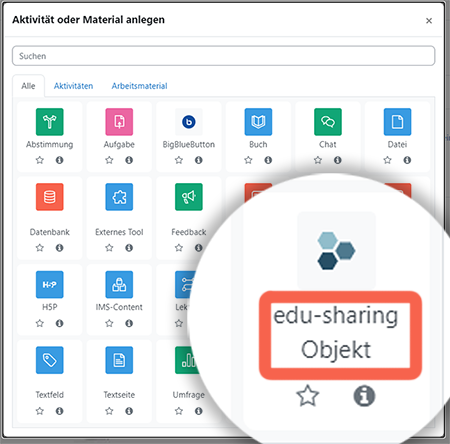
Material-Option in der Auswahl
Öffnen Sie als Administrator: Website-Administration > Plugins > edu-sharing Objekt.
Scrollen Sie zum Bereich "Branding Einstellungen". Passen Sie hier den Wert "appname" an und speichern Sie.
Anpassen des Icons der Material-Option
Nach der Integration des edu-sharing Repositoriums kann das Icon der edu-sharing Material-Option in der Übersicht "Aktivität oder Material anlegen" an Ihre Bedürfnisse beziehungsweise Ihr CD angepasst werden.
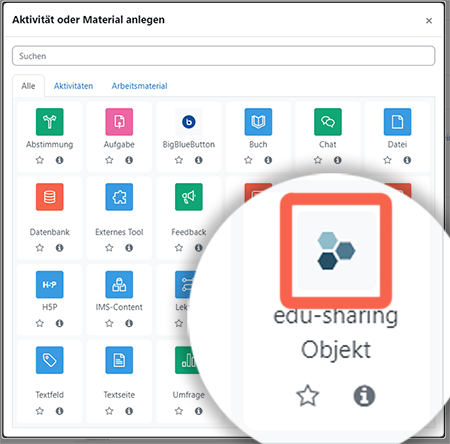
Material-Option in der Auswahl
Öffnen Sie als Administrator: Website-Administration > Plugins > edu-sharing Objekt.
Scrollen Sie zum Bereich "Branding Einstellungen". Ziehen Sie hier die gewünschte Grafik einfach auf das Drag-and-Drop Feld.
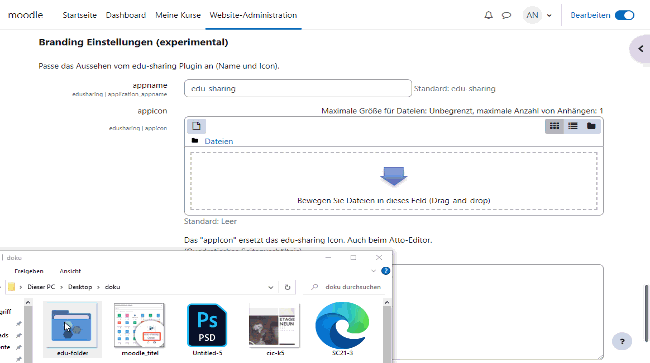
Die Graik sollte quadratisch sein, um nicht verzerrt zu werden.
Speichern Sie.
Anpassen des Erklärungs-Texts im Atto Editor
Bei der Verwendung der WYSIWYG-Integration für edu-sharing Objekte in Moodle erscheint beim ersten Aufruf ein Hinweis-Fenster mit einigen Informationen für Ihre Nutzenden, bevor die Repositorien-Suche geöffnet wird.
Das Fenster enthält eine Animation und einen Erkärungstext zur Nutzung der Repositorien-Suche.
Durch Setzen eines Häkchens kann dieses Fenster für die Dauer der Sitzung ab diesem Zeitpunkt übersprungen werden.
Für eine gute Nutzenden-Führung kann der Hinweis-Text angepasst werden.
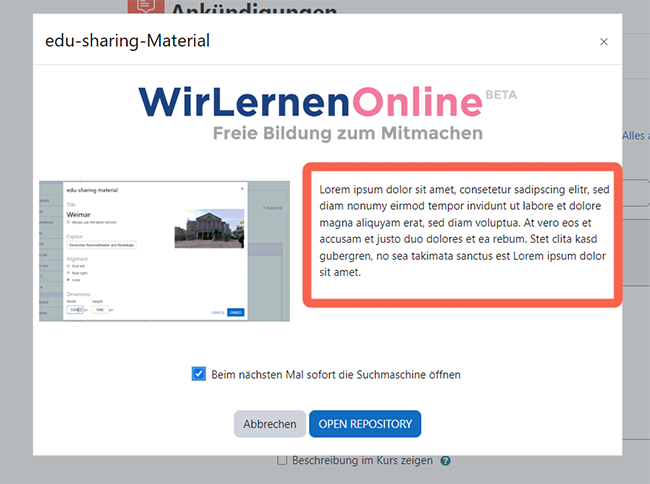
Hinweis-Text
Öffnen Sie als Administrator: Website-Administration > Plugins > edu-sharing Objekt.
Scrollen Sie zum Bereich "Branding Einstellungen". Fügen Sie hier den gewünschten Text im Feld "
Sie können einfache HTML Formatierungen wie "bold" und "H" zur Strukturierung Ihres Textes verwenden.
Speichern Sie.
